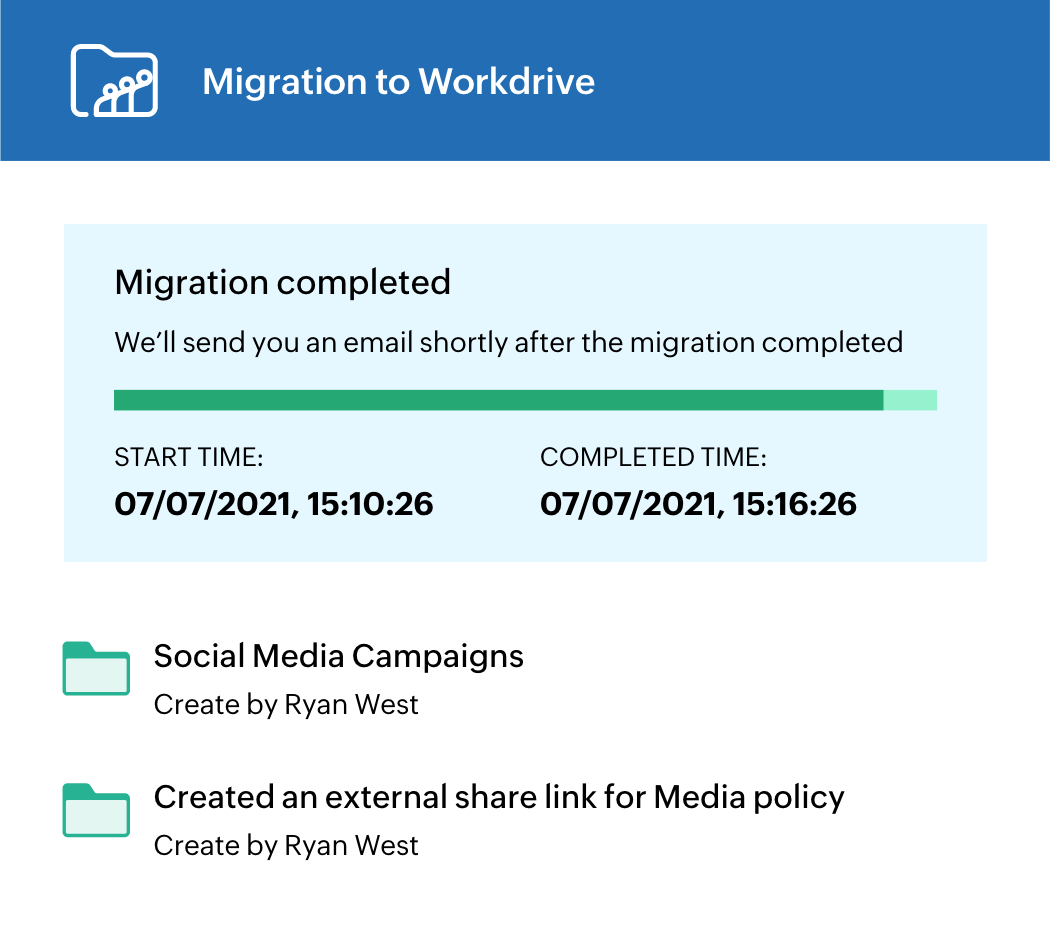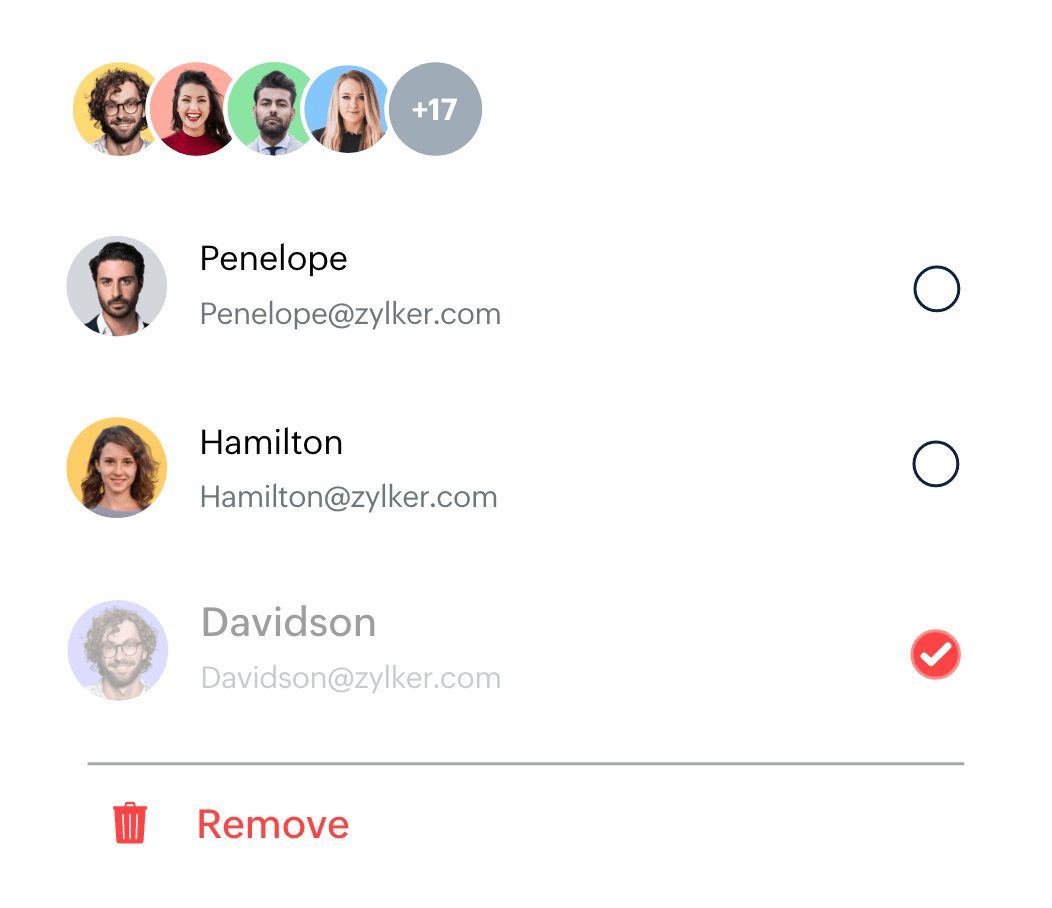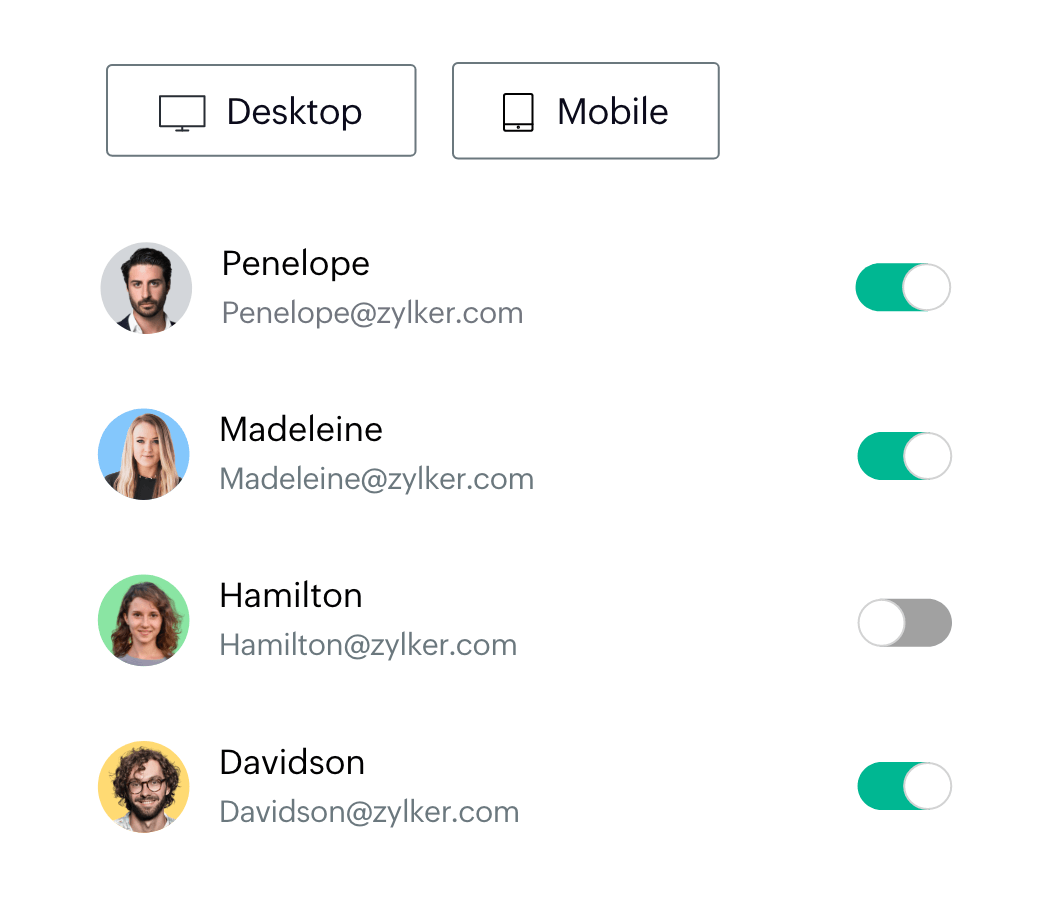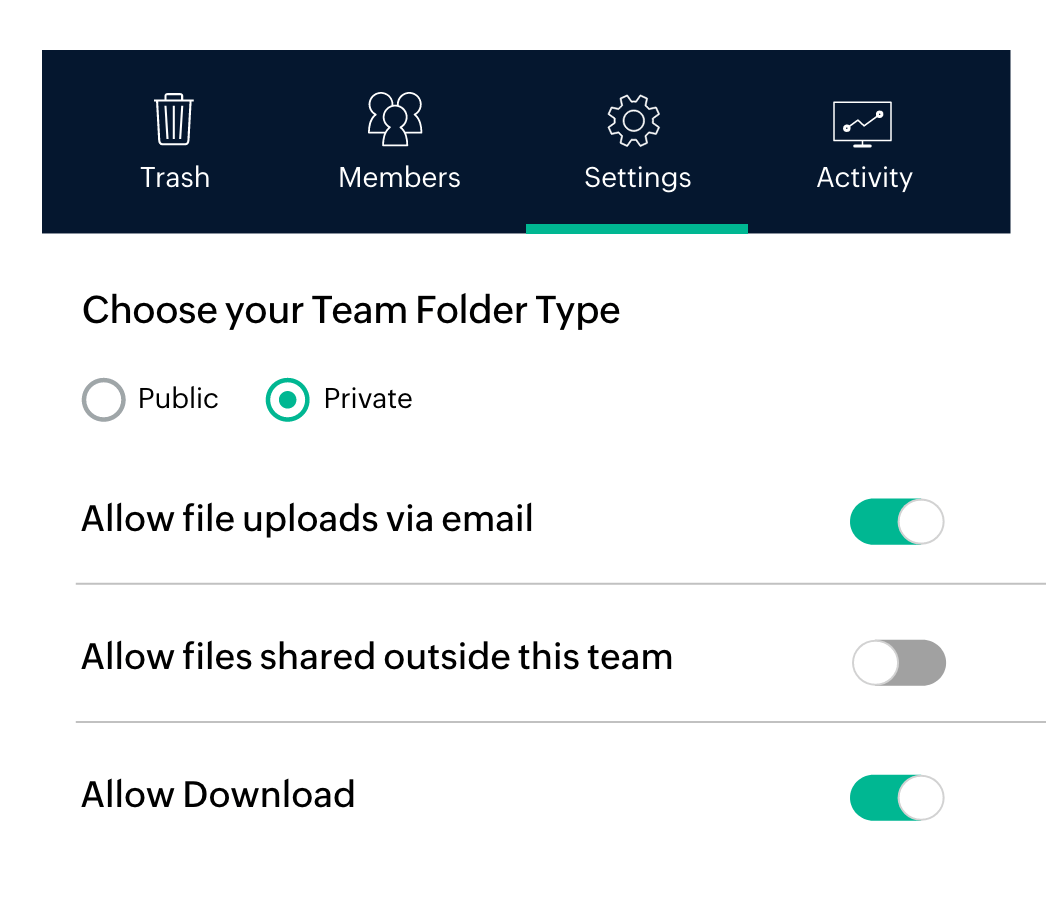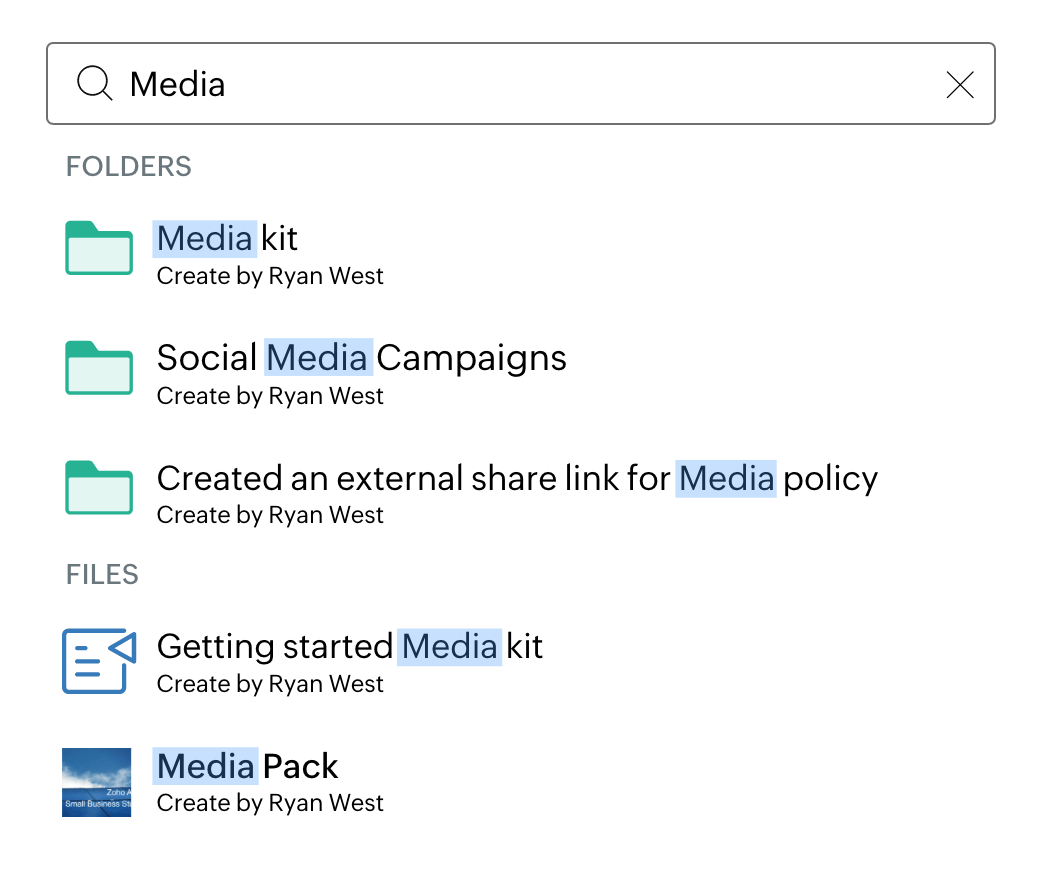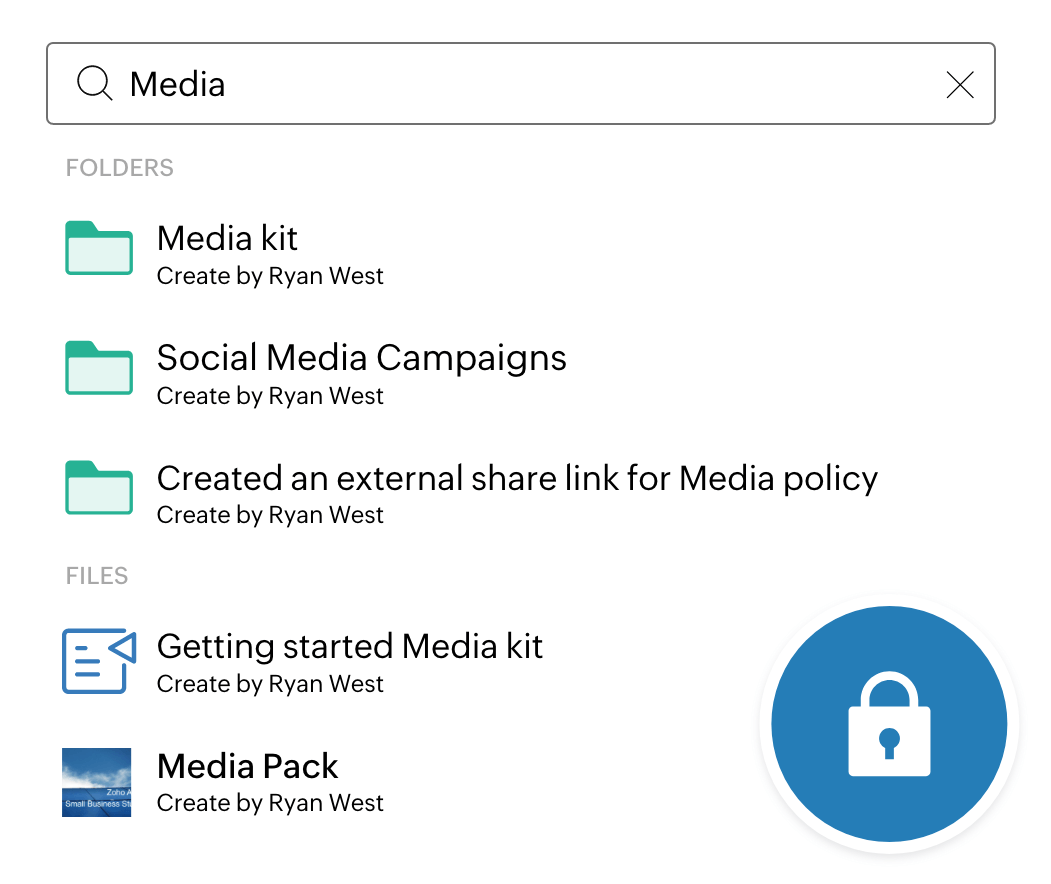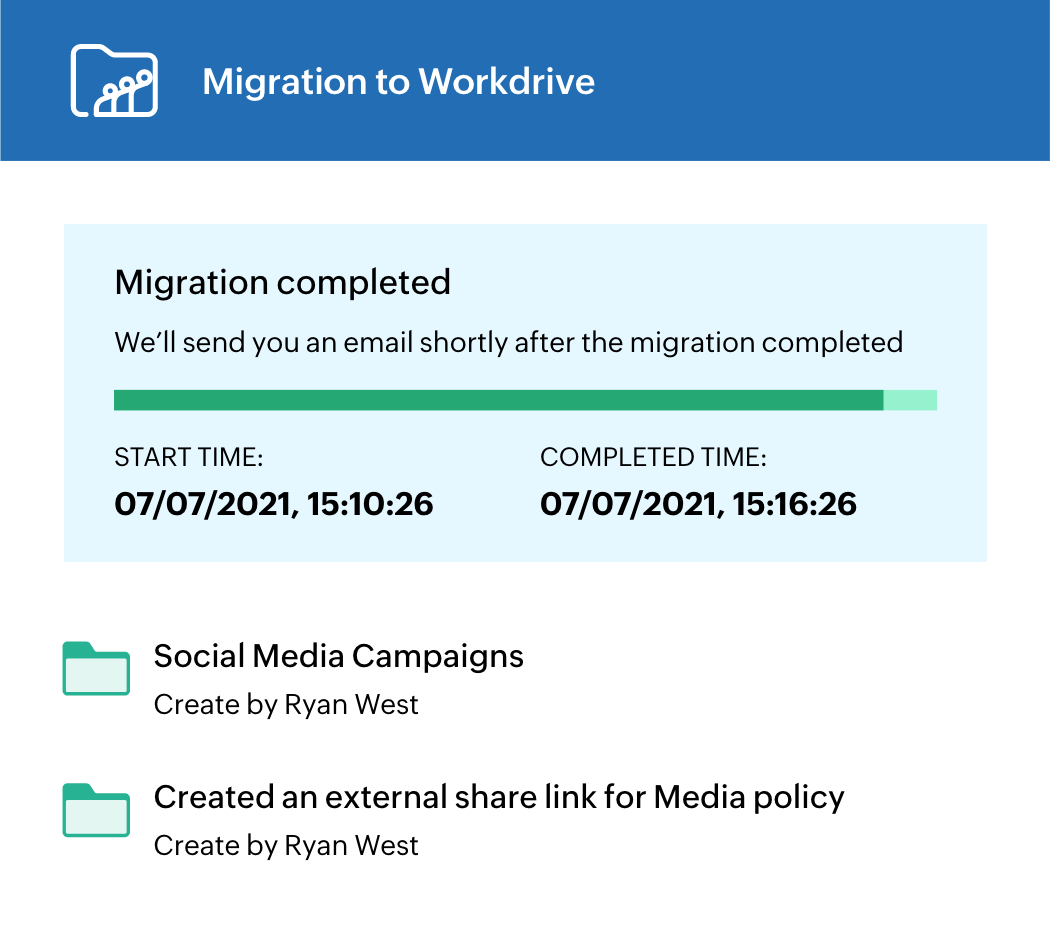輕鬆管理團隊
您團隊的資料與檔案是業務中重要的一環。透過 WorkDrive,您可以有效管理知識庫的存取權、結構和安全性。
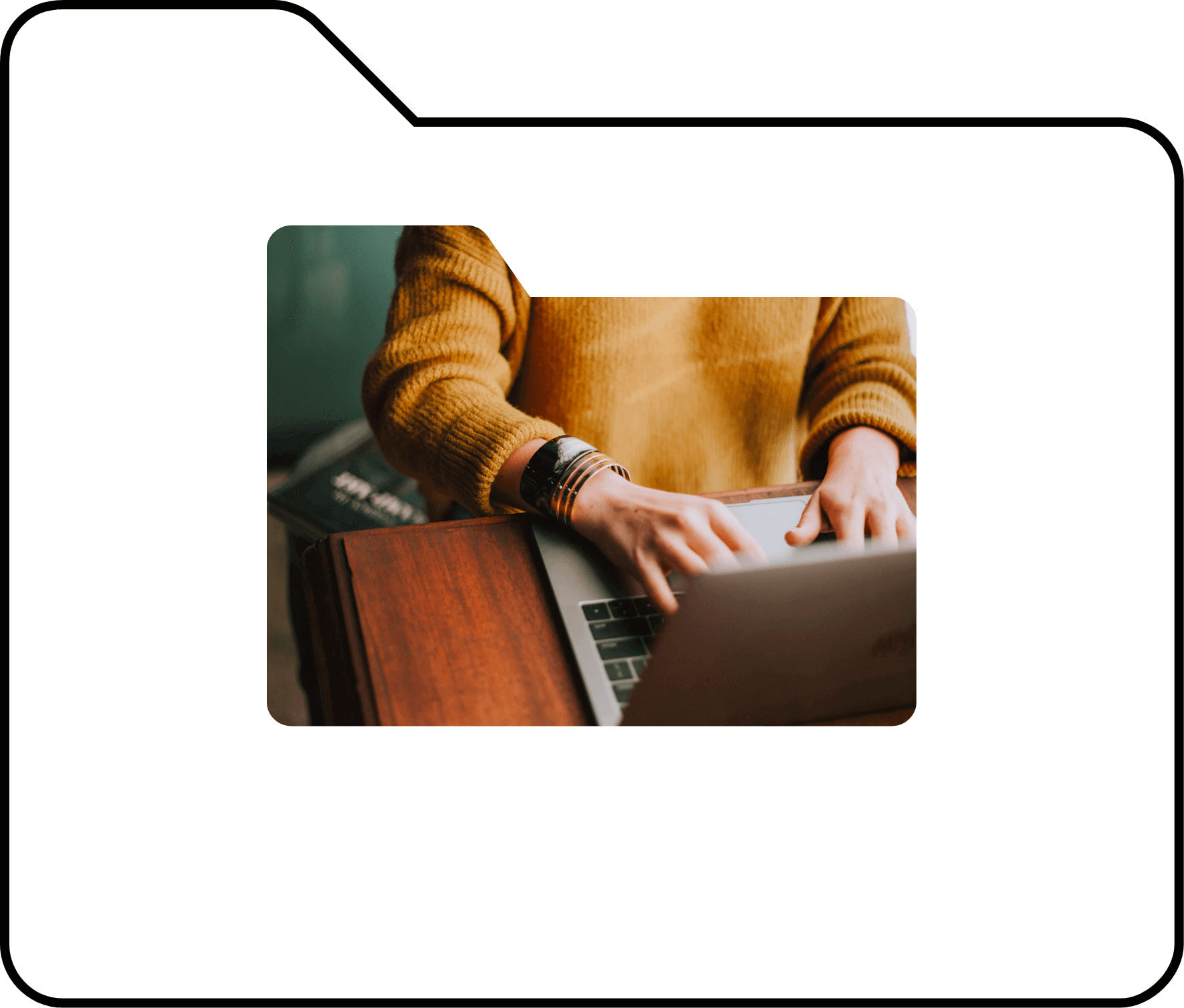
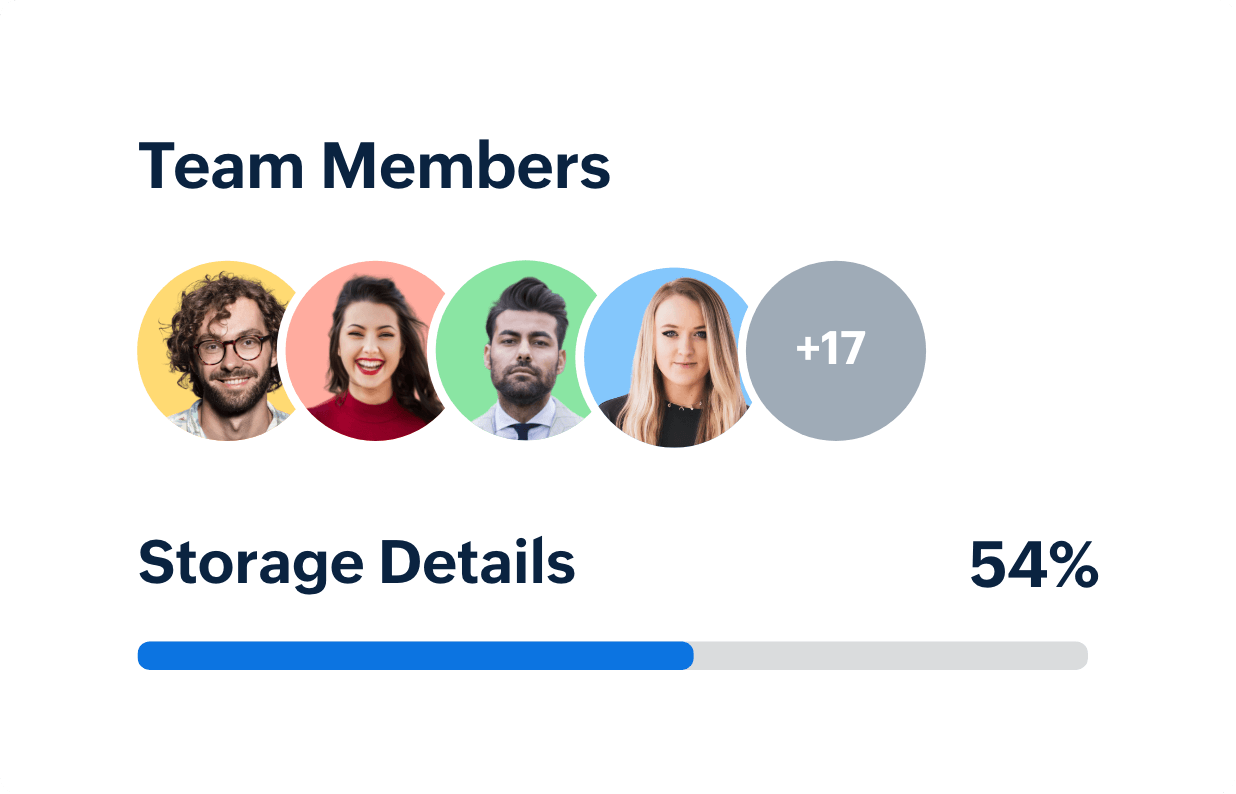
推薦您的團隊使用 Zoho WorkDrive
變革從不容易,尤其是涉及許多人時。改用 Zoho WorkDrive 的移轉時間較短,可立即開始工作。
幾分鐘內即可完成設定
透過匯入電子郵件地址或用 SAML 驗證連結 Active Directory,就能快速使用邀請連結引進團隊成員。
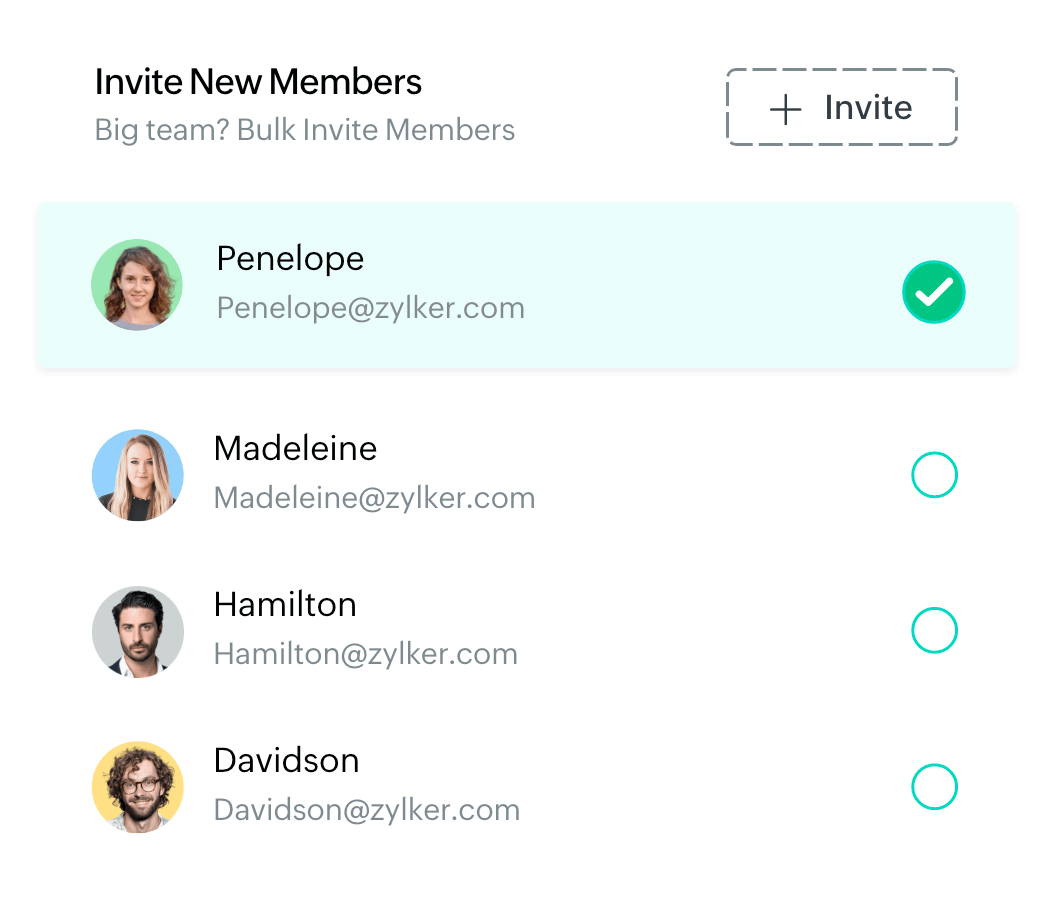
建立功能群組
根據團隊成員職能建立群組。新增您要包含的功能群組,以快速建立特定專案的團隊資料夾。
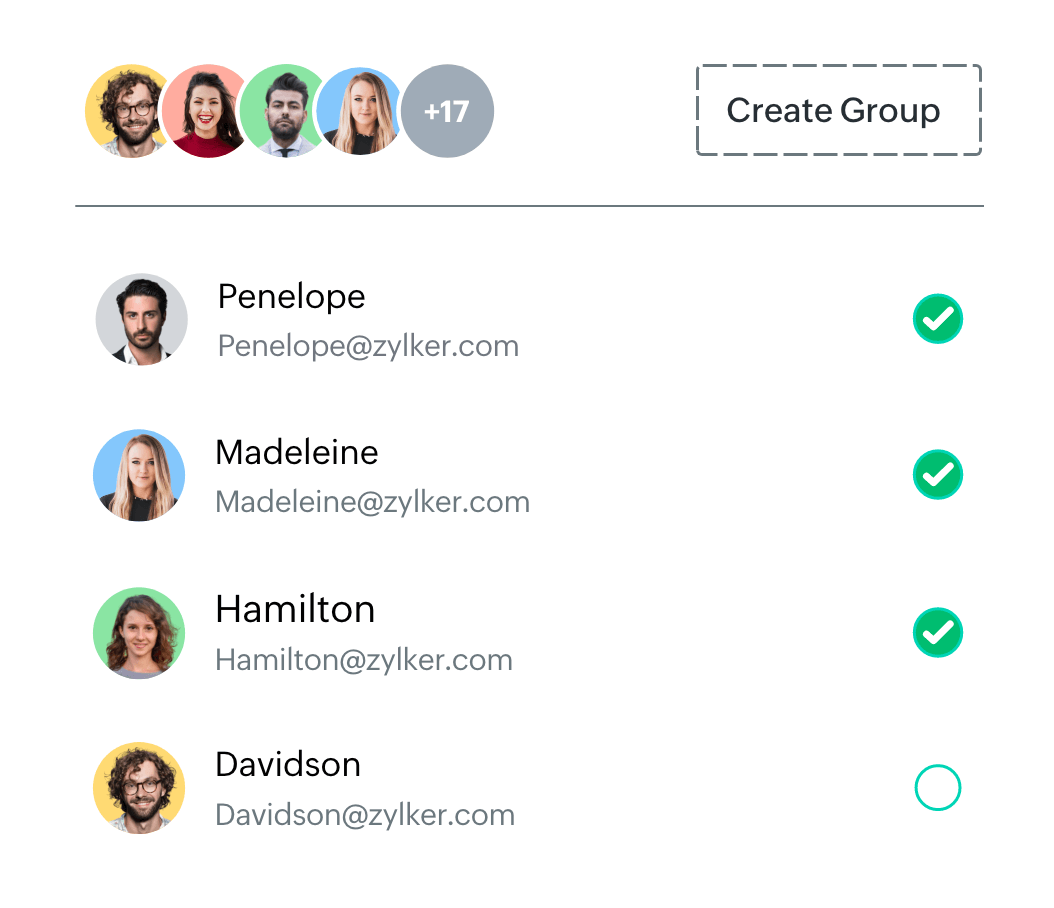
角色和權限
為每位使用者指派團隊管理員或團隊成員的角色。身為管理員,請使用管理面板留意團隊的檔案活動。
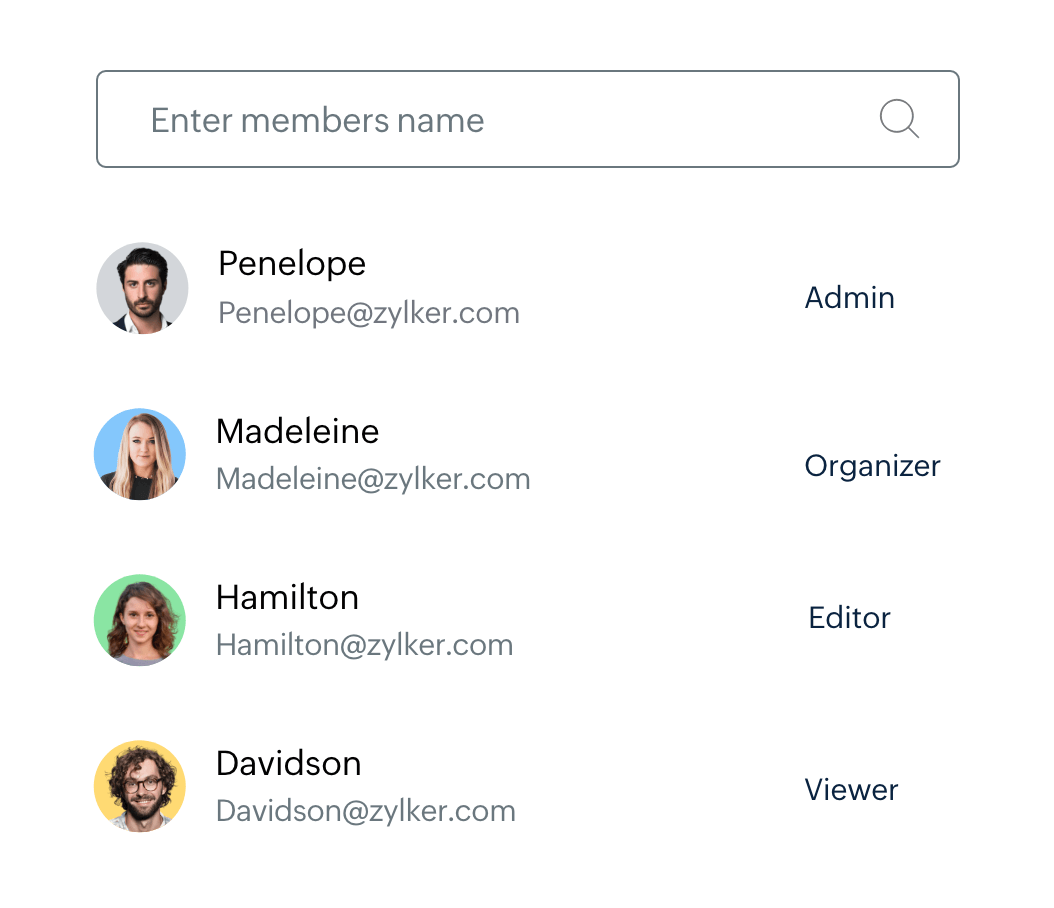
自訂您的團隊基本資料
讓 Zoho WorkDrive 按照您的方式工作。決定誰能建立團隊資料夾、對外分享內容,或是將檔案下載至他們的裝置
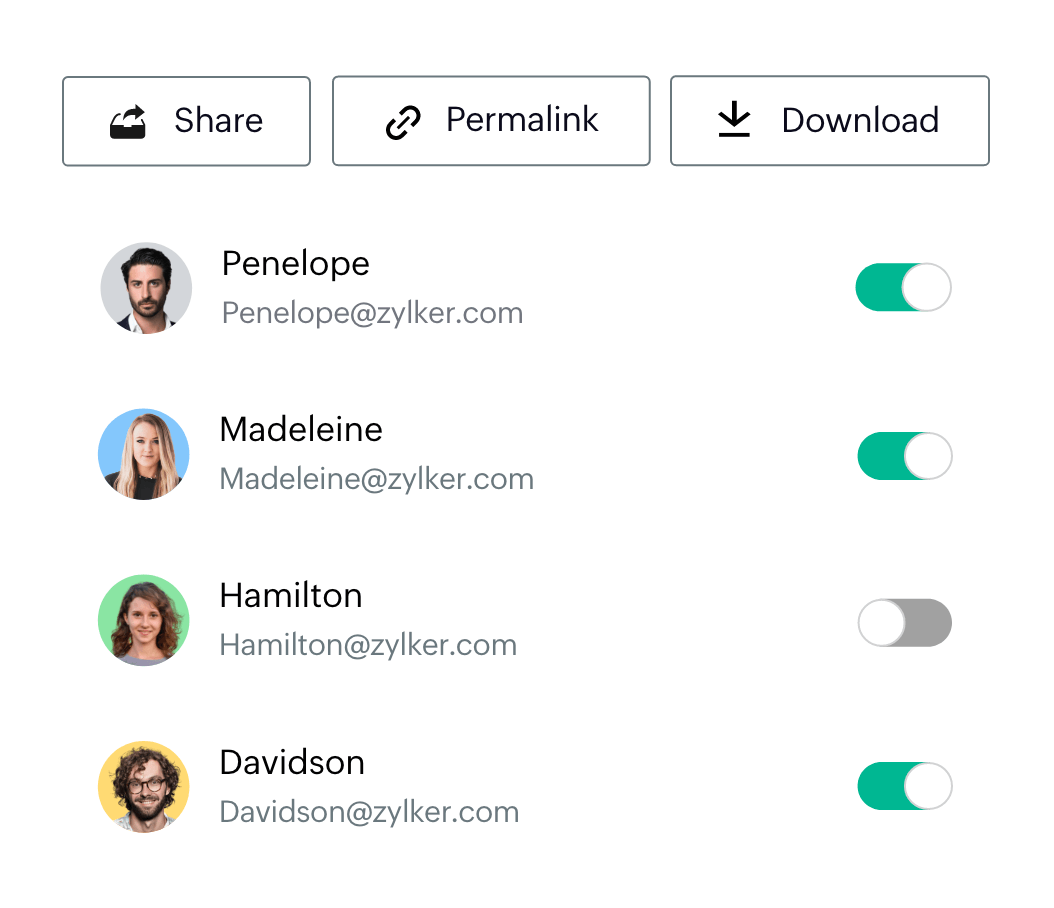
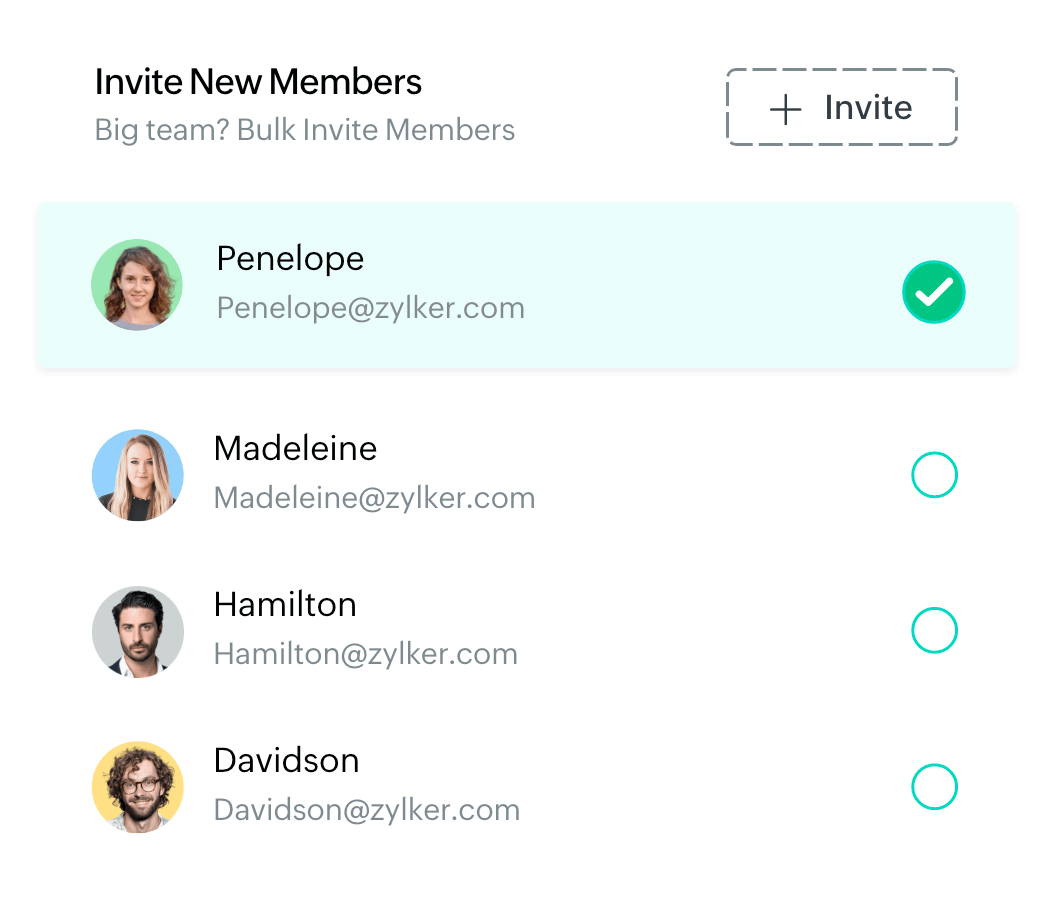
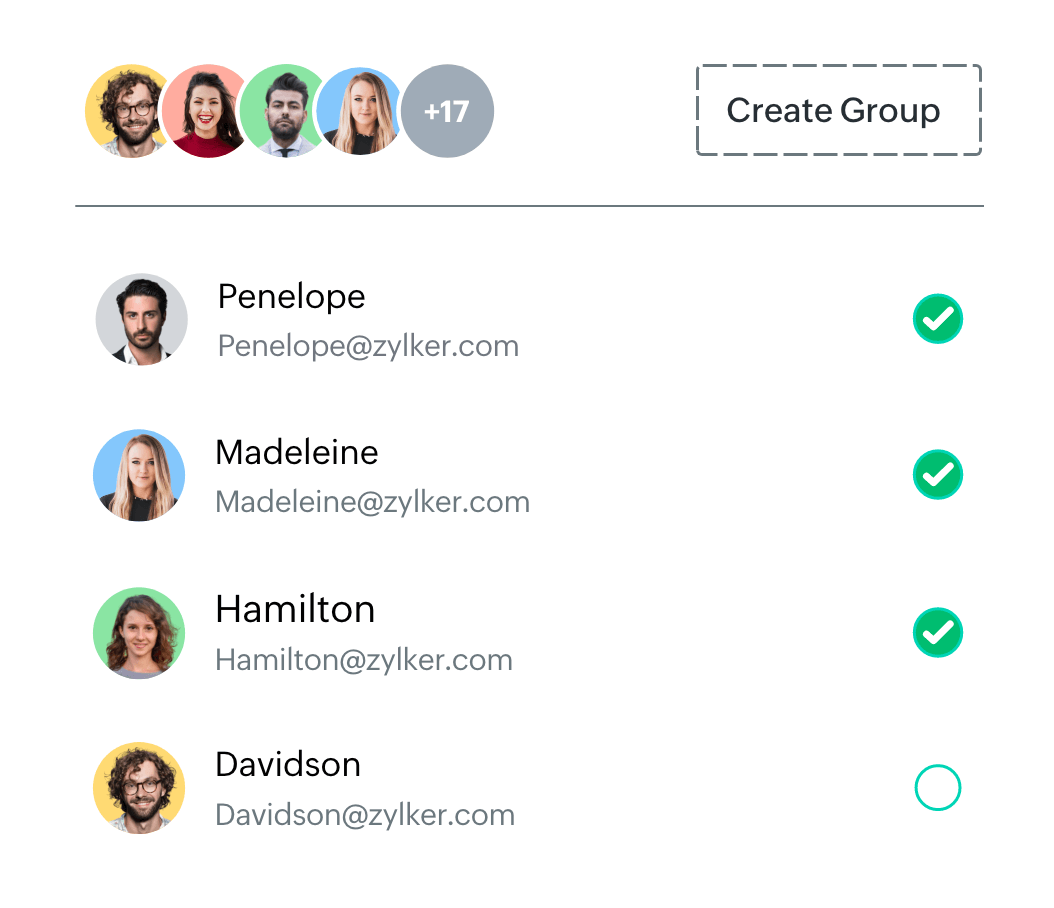
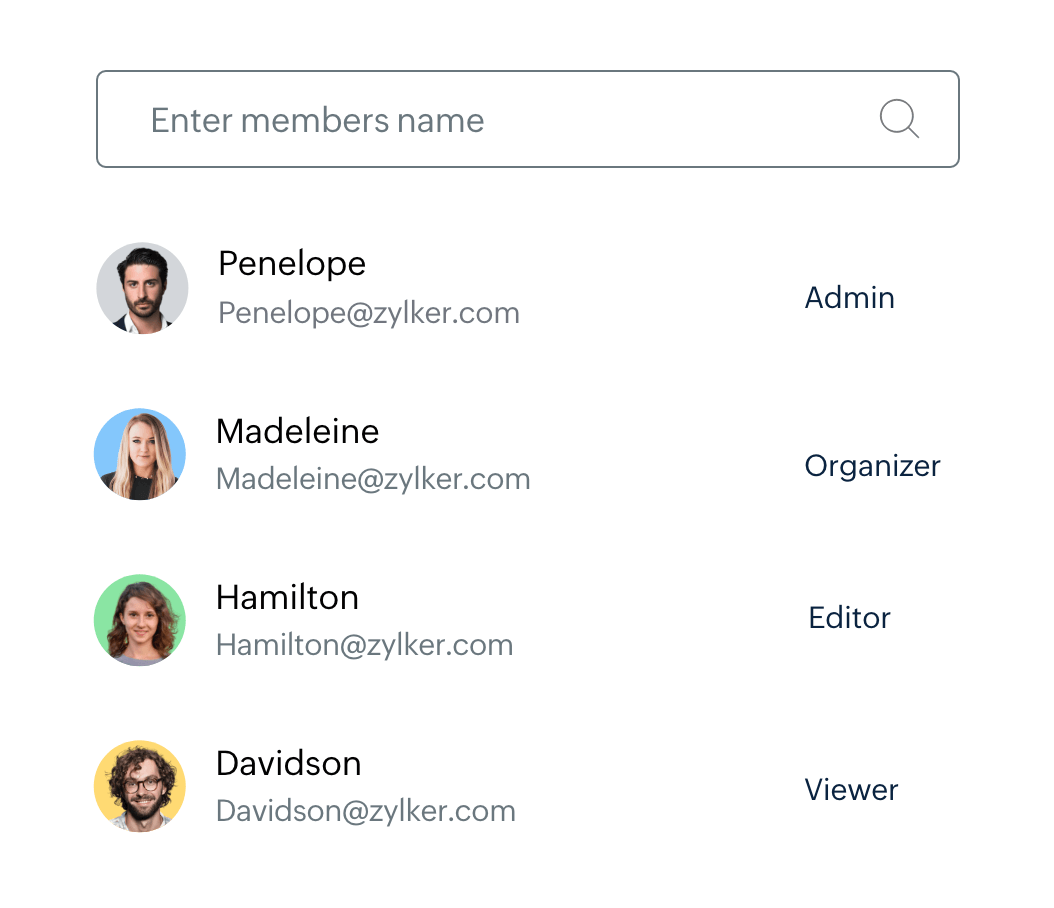
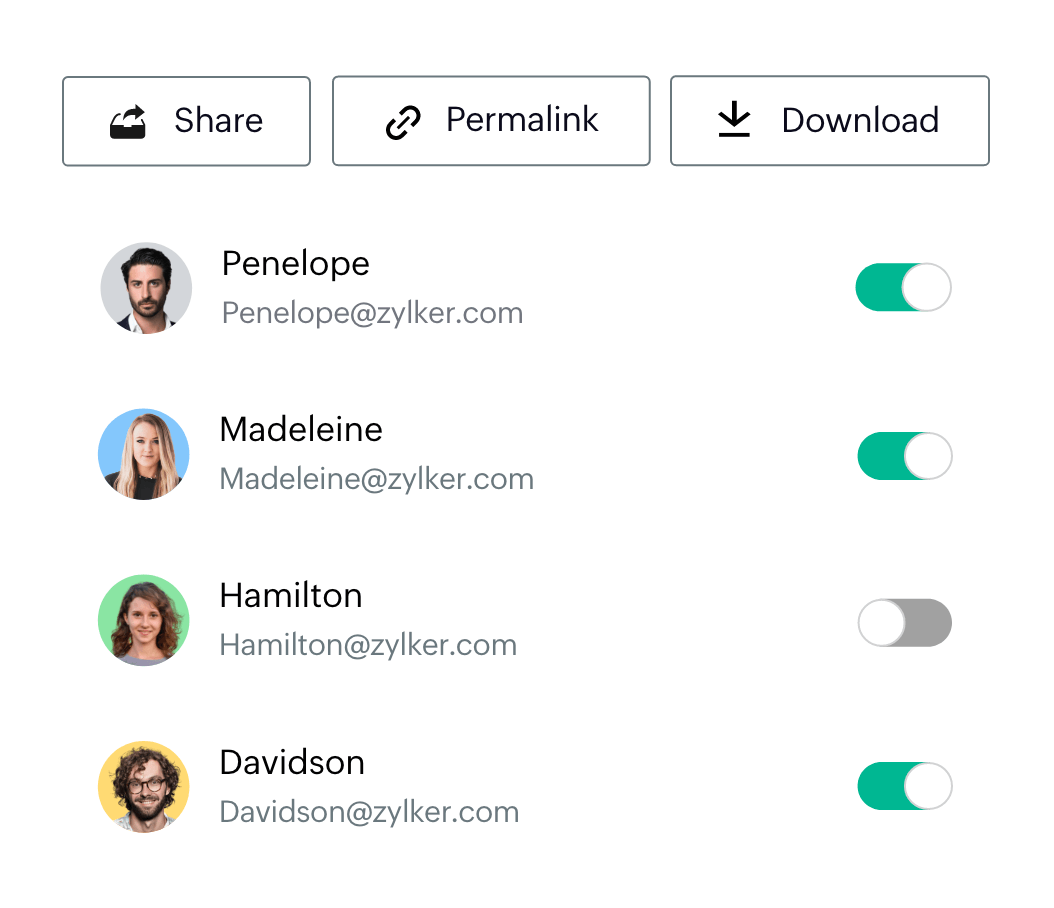
深入瞭解您的團隊
取得檔案管理員內團隊活動的快速摘要。快速查看執行的常用動作、使用者動作、最活躍的團隊資料夾,以及其他儲存空間的詳細資料。
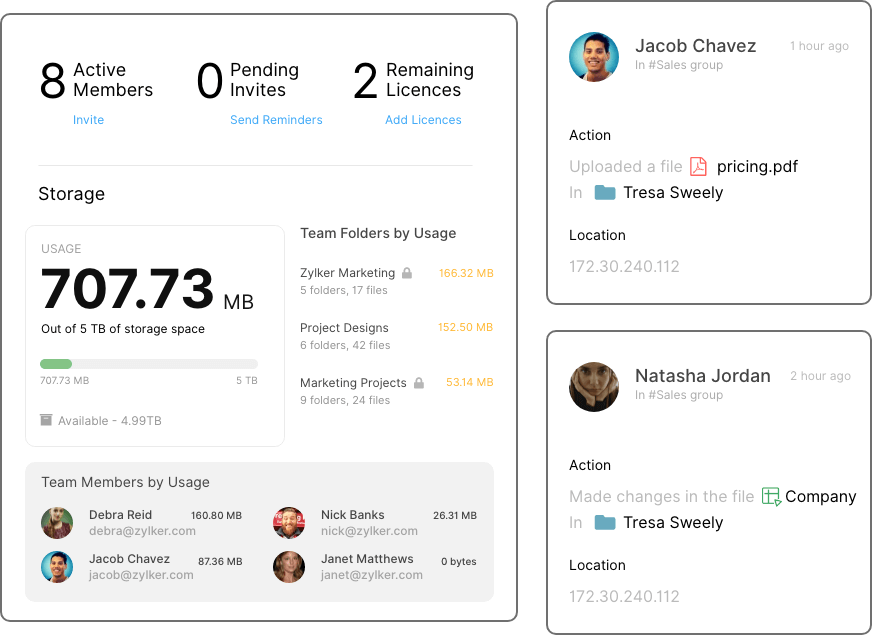
預測團隊需求
當您的團隊擴大時,他們的需求也會隨之成長。請注意詳細資料,例如剩餘儲存空間總量、已使用的授權數,以及待處理的使用者邀請。此外,您也可以利用作用中使用者、使用中的團隊資料夾和使用者活動等詳細資料,監控團隊的進度。
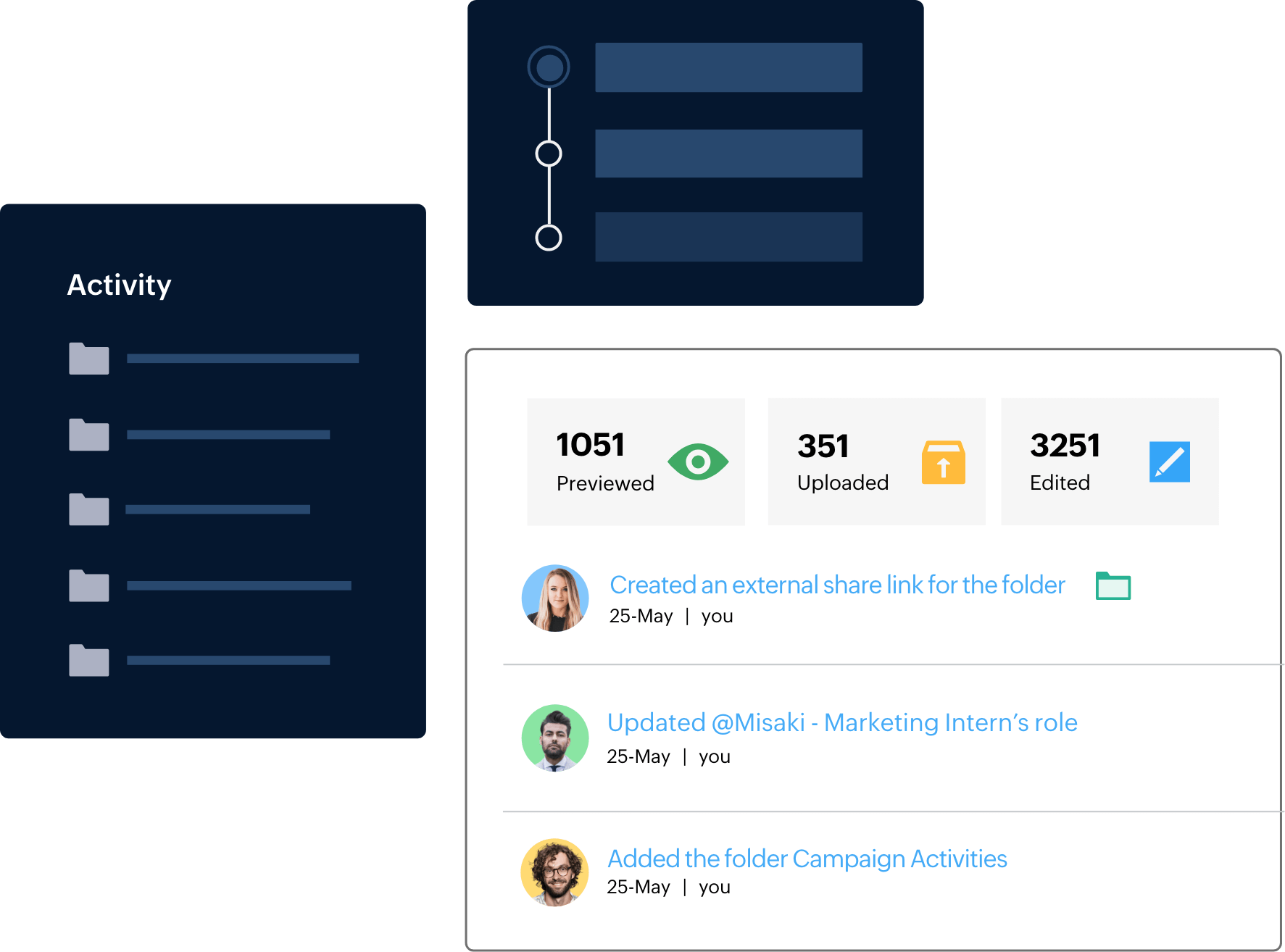
活動報告與稽核追蹤記錄
依法做好準備。為什麼要麻煩 IT 團隊尋找在您組織中建立的檔案?在合法要求的情況下,取得每個檔案活動的詳細報告。查看團隊和團隊資料夾層級的檔案上傳、編輯、下載和預覽次數。
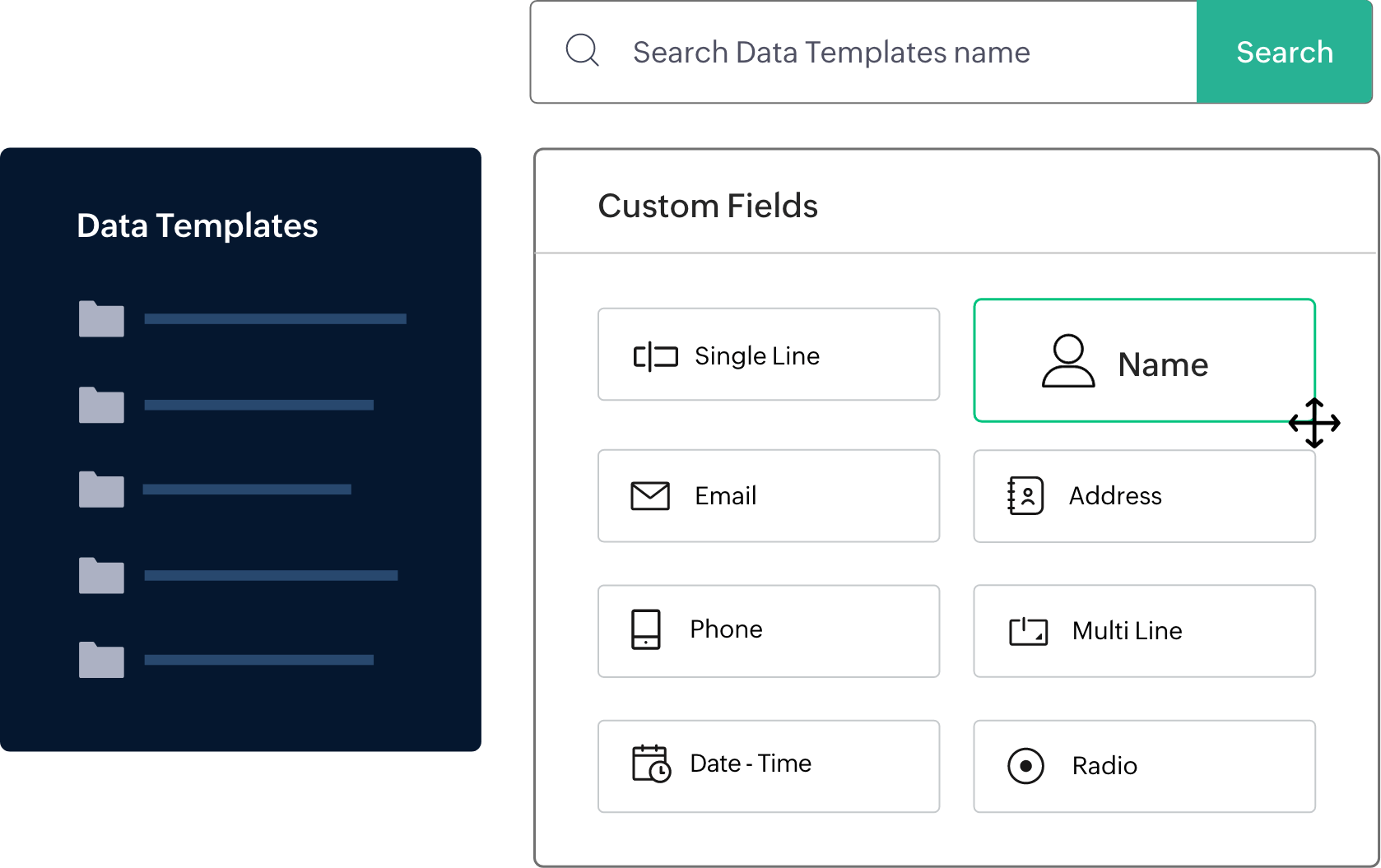
加速資料探索
建立 Data Templates,並根據您想分類文件的方式,將自訂欄位新增為中繼資料。透過 WorkDrive,您可以將範本與檔案建立關聯,並將目的型分類新增至您的內容,讓您根據自訂欄位輕鬆搜尋或篩選檔案。
有效管理您的團隊
提升資料存取性也意味著要在許多裝置上追蹤資料。身為管理員,請注意文件的去處。
傳輸檔案擁有權
當員工離職時,不必為此感到擔憂。暫停該員工的存取權,或將其所有檔案傳輸給您團隊的其他成員,以撤銷該員工對團隊檔案的存取權。
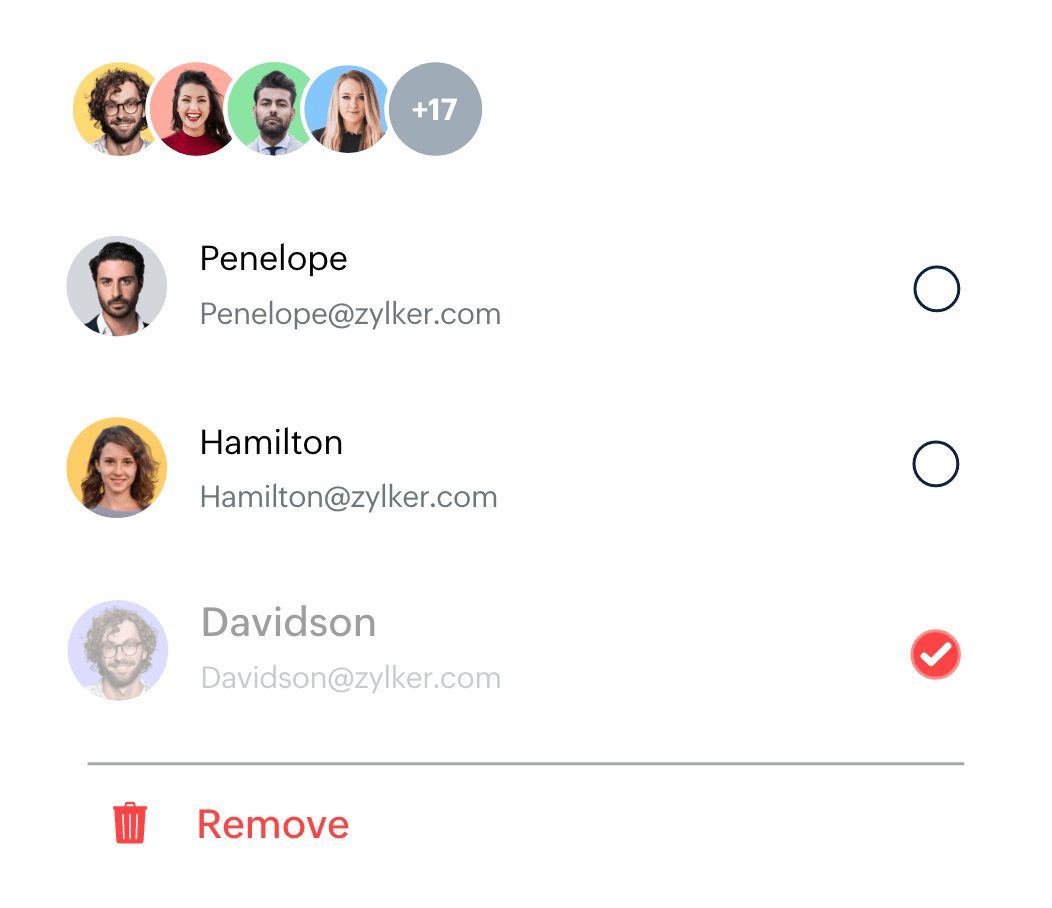
管理您的裝置
根據使用者的角色,限制對使用者裝置的存取。或者,授予他們 Zoho WorkDrive 行動應用程式和桌上型電腦應用程式的存取權,確保他們即使在下班時也能存取檔案。
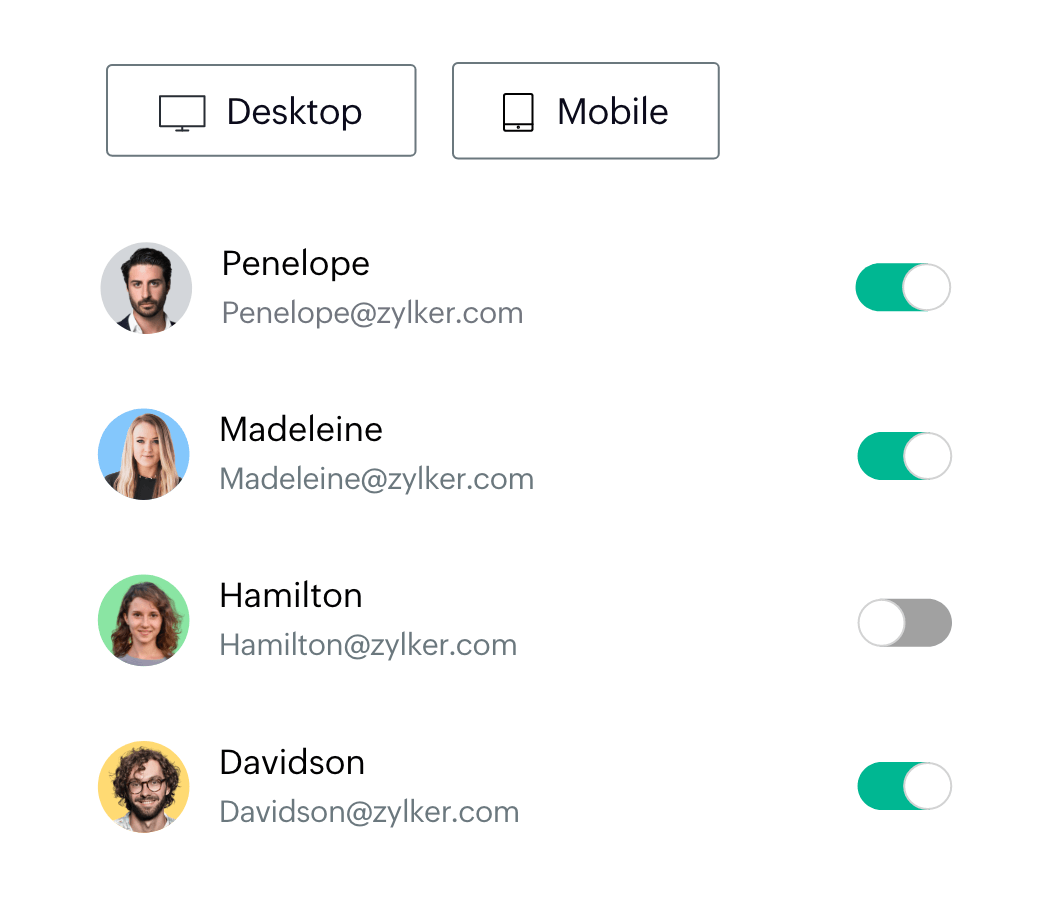
修改團隊資料夾設定
在同一個地方查看您的團隊資料夾及其設定。身為管理員,您可以新增使用者、編輯隱私權設定、檢視活動、刪除團隊資料夾,甚至復原團隊資料夾復原期之前 3 個月的檔案。
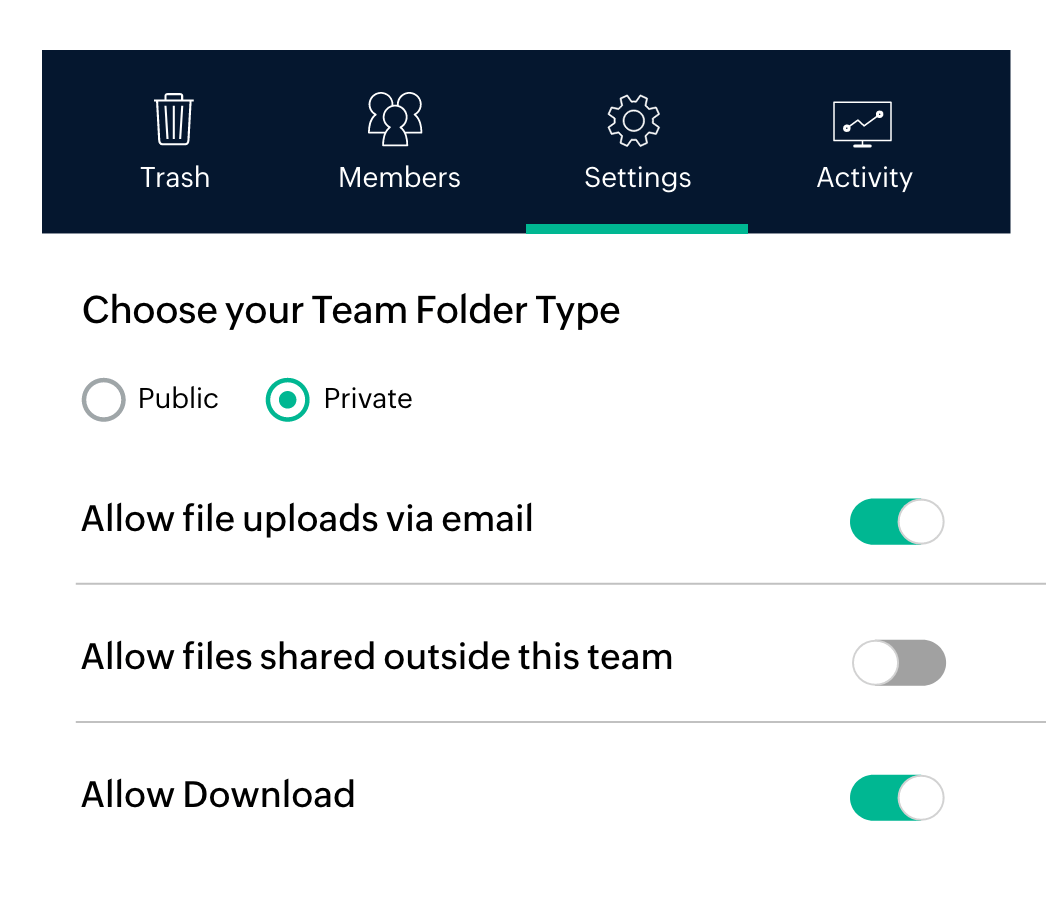
擴大您的內容搜尋範圍
隨時隨地快速搜尋並找到檔案。使用檔案名稱、資料夾名稱或文件關鍵字來搜尋文件。WorkDrive 也使用光學字元辨識 (OCR) 和物件偵測功能來增強資料可存取性,因此您甚至可以使用內容關鍵字搜尋掃描的頁面或影像。
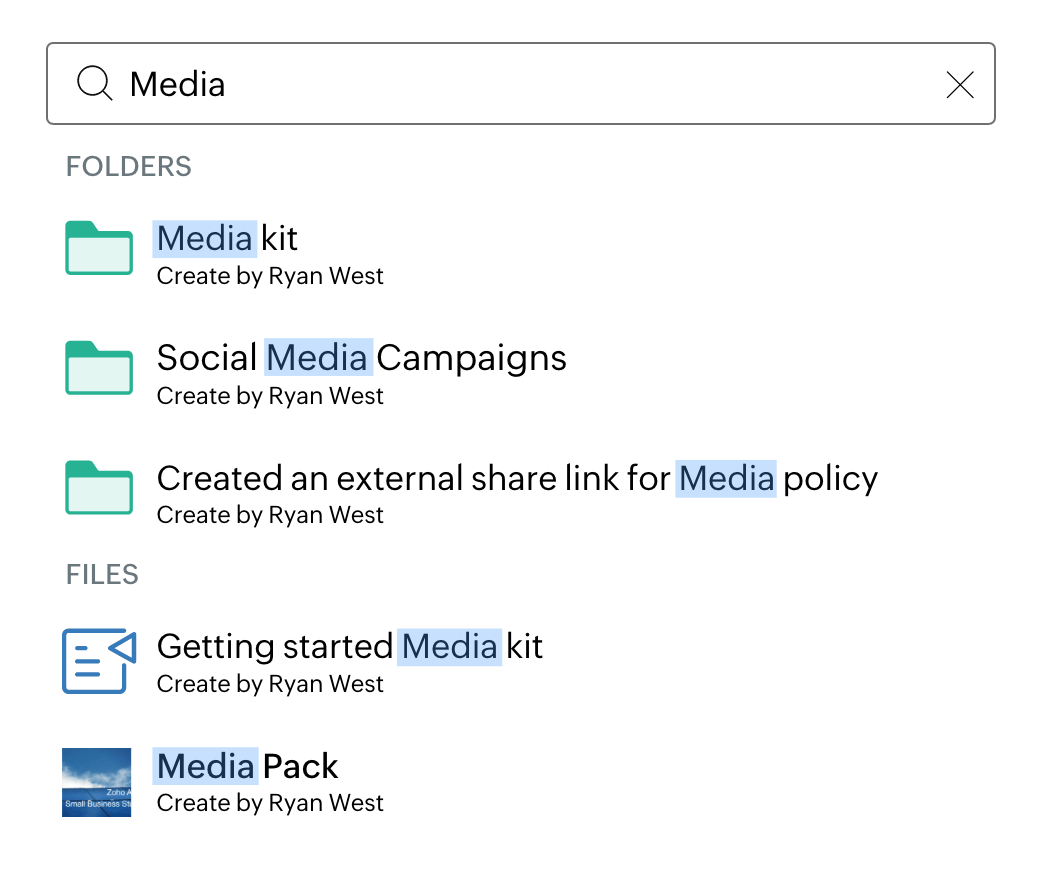
保證資料安全性
選擇檔案的共用位置,以及哪些使用者僅能在團隊內部或外部共用檔案。透過與 Zoho Directory 整合、設定密碼原則、啟用雙重驗證,以及限制不需要的 IP,為您的帳戶增加多層安全性。
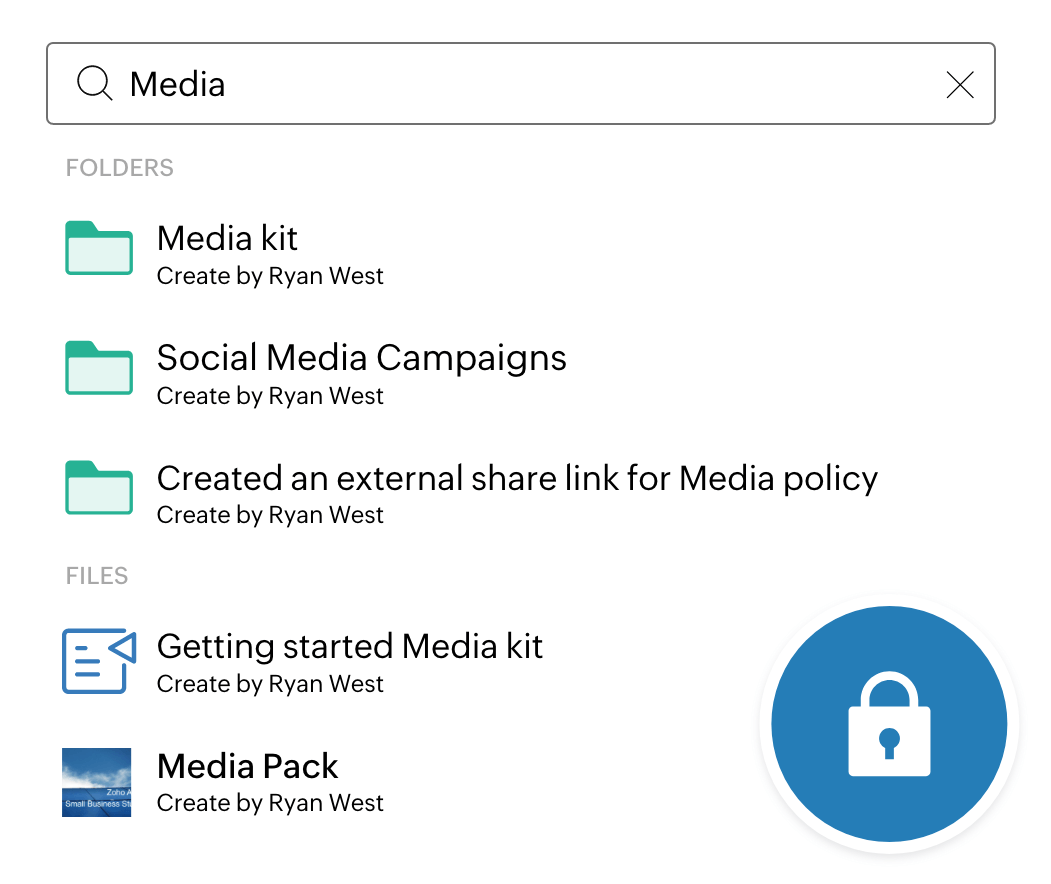
輕鬆移轉資料
WorkDrive 新手?您可以在幾分鐘內開始。使用我們簡單易用的自助式移轉工具,從桌上型電腦或其他雲端服務快速移轉團隊資料,或從 G Suite、Dropbox 和 OneDrive 傳輸您的資訊。